解决win7开机桌面图标显示慢的方法
小编的win7电脑最近发生了一个很奇怪的现象,有的时候开机电脑图标出现的很缓慢,有的时候甚至要很久很久图标才会一下闪现在桌面上,但是有的时候又不会出现这种情况。真是让小编百思不得其解,后来发现只要运行过大型程序之后就会出现该现象。不知道大家有没有遇到过,若是遇到了又该如何解决呢?小编这里有一个小技巧可以轻松处理该问题,想知道么?我们一起来看看下方的图文教程吧!
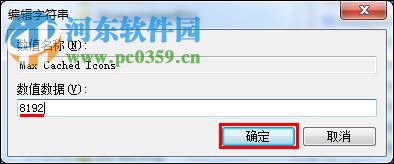 方法步骤:
方法步骤:1、使用快捷键“win+r”打开电脑运行界面,在输入窗口中输入命令:regedit并按下回车键即可。
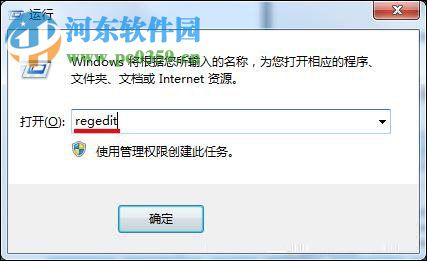
2、打接着系统会弹出注册表编辑器窗口,在该界面中依次展开如下文件夹:
HKEY_LOCAL_MACHINE/SOFTWARE/Microsoft/Windows/CurrentVersion/Explorer
展开之后就可以在界面右窗格中找到Max Cached Icons项目了。若是你的电脑没有可以在下面的空白处创建一个。方法:使用鼠标右键单击选择“新建”选项,再单击“字符串值”选项,新建一个名称为:Max Cached Icons的文件就可以了。

3、找到或新建之后,使用鼠标右键单击该项目,在弹出的选项框中单击“修改”。
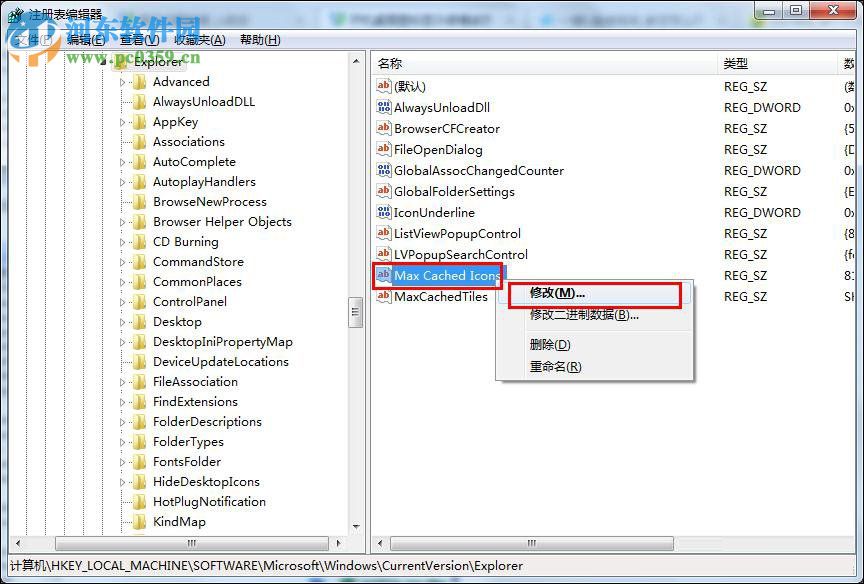
4、系统会弹出编辑字符串窗口,接下来就很简单了。我们直接将数值数据一栏中的数据填写为:8192,然后单击“确定”按钮保存就可以了。
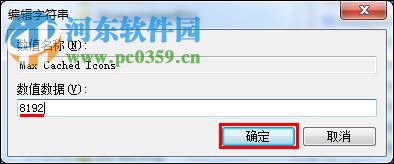
这样一来就可以解决win7开机时桌面图标出现缓慢的问题了。步骤很简单,易于操作,有遇到该问题的用户可以参考小编的教程来设置一下。若是你有更好的解决方法也欢迎在下方给小编留言喔!

 网公网安备
网公网安备